主页 > 打印 > 从计算机打印 (Windows) > 自动在纸张两面打印 (自动双面打印) (Windows)
自动在纸张两面打印 (自动双面打印) (Windows)
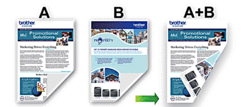
- 确保合上卡纸清除盖。
- 如果纸张卷曲,请将其抚平后再放回到纸盒中。
- 请使用普通纸,切勿使用铜版纸。
- 如果纸张过薄,可能会导致皱褶。
- 在您的应用程序中选择打印命令。
- 选择 Brother XXX-XXXX Printer (其中,XXXX 为型号名称),然后点击打印属性或首选项按钮。出现打印机驱动程序窗口。
- 点击基本选项卡。
- 在方向字段中,选择纵向或横向选项设置打印输出的方向。

如果您的应用程序包含类似设置,我们建议您使用应用程序设置方向。
- 点击双面打印/小册子打印下拉列表,然后选择双面打印。
- 点击双面打印设置按钮。
- 从双面打印类型菜单中选择以下选项中的一项。选择双面打印时,每个方向有四种双面装订方式。纵向选项说明长边(左)
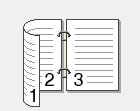 长边(右)
长边(右)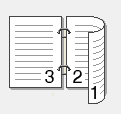 短边(上)
短边(上)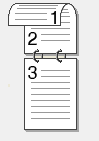 短边(下)
短边(下) 横向选项说明长边(上)
横向选项说明长边(上)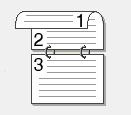 长边(下)
长边(下)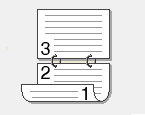 短边(右)
短边(右)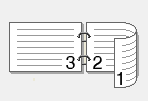 短边(左)
短边(左)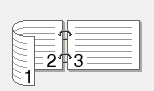
- 要以英寸或毫米为单位指定装订偏距,选中装订偏距复选框。
- 点击确定返回到打印机驱动程序窗口。
- 如有需要,更改其他打印机设置。

使用此选项时,满幅打印功能不可用。
- 再次点击确定,然后完成打印操作。
本页上的信息对您有帮助吗?



